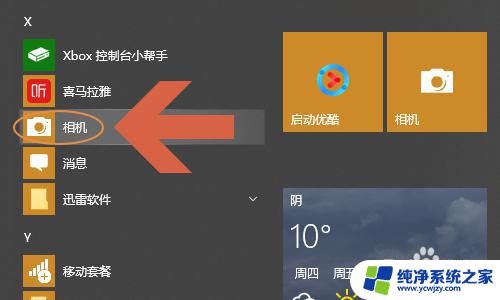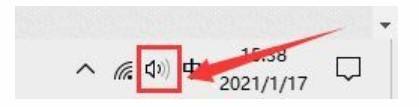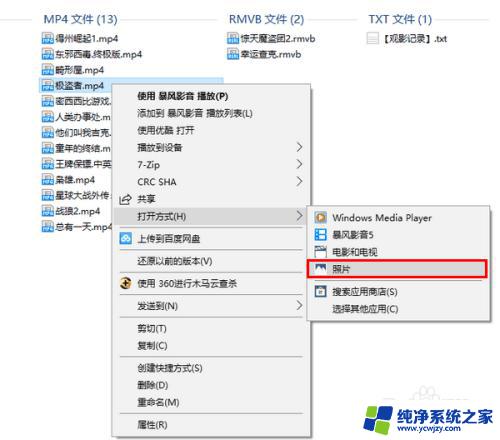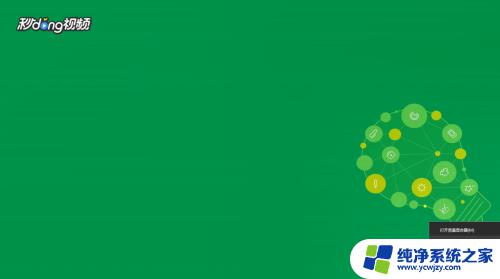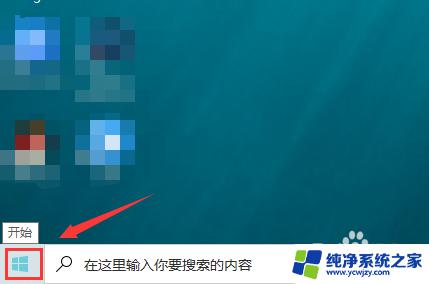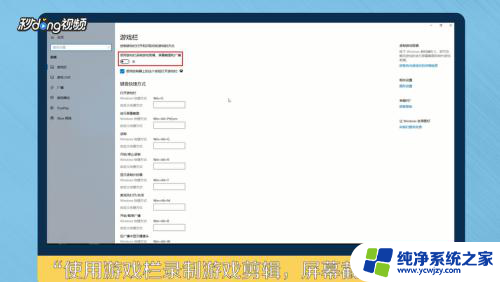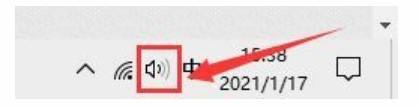win10视频录制设置
更新时间:2024-05-20 14:49:16作者:xiaoliu
在当今数字化时代,视频录制已经成为人们生活中不可或缺的一部分,而在Windows 10操作系统中,内置了强大的视频录制工具,让用户可以轻松地记录下自己的屏幕活动。很多用户可能并不清楚如何设置录制视频的画质,今天我们就来探讨一下Win10如何设置录制视频的画质。通过简单的操作,你可以轻松地提高视频的清晰度和流畅度,让你的录制作品更加专业和精彩。
操作方法:
1.打开电脑,打开开始菜单

2.单击“设置”
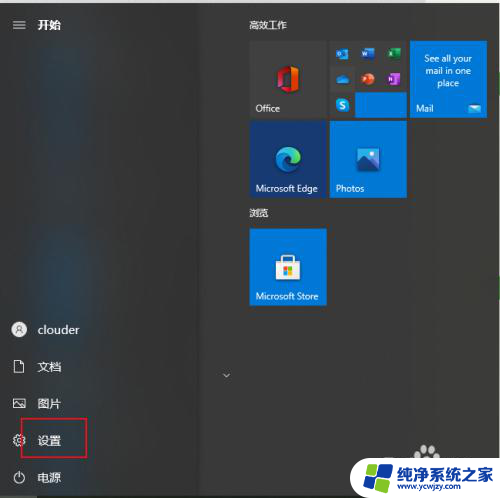
3.找到“游戏”一栏
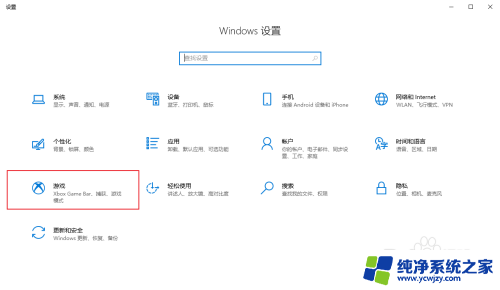
4.在左侧找到“屏幕截图”
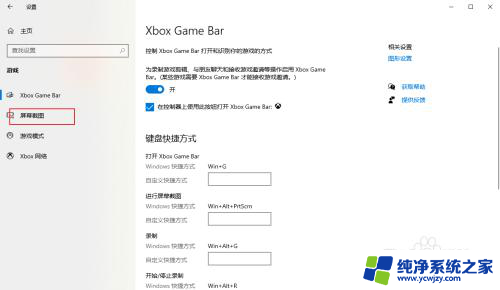
5.在右侧页面翻到最下面,找到“视频质量”
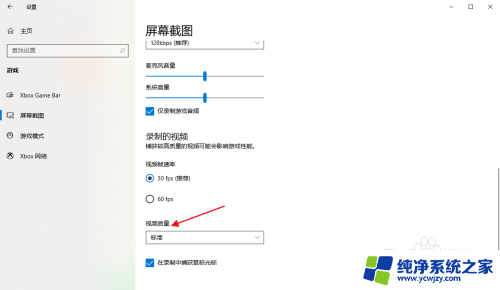
6.比如,下拉选择“高”
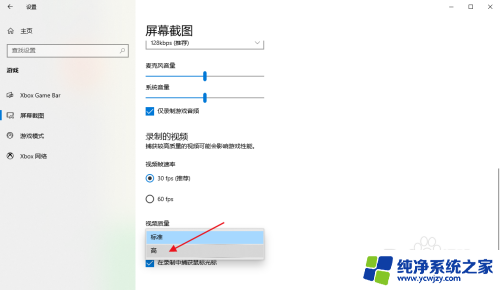
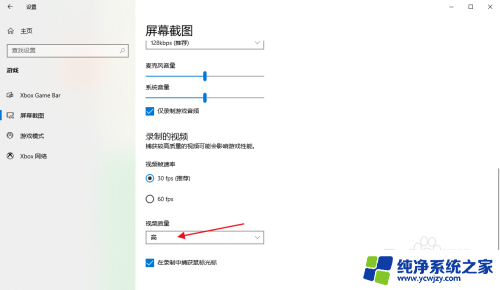
7.是不是很简单呢,赶紧去试试吧
以上就是win10视频录制设置的全部内容,如果您遇到这个问题,可以按照以上方法解决,希望对大家有所帮助。